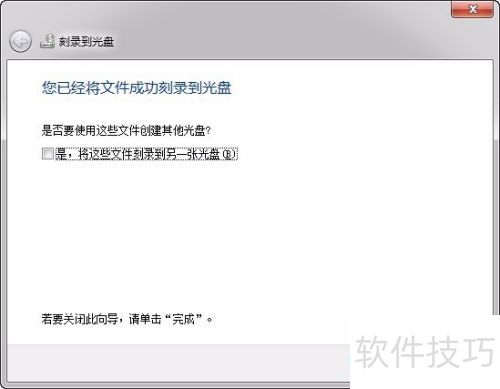在生活里,我们时常会遇到这样的问题:需要刻录文件时,却找不到合适的软件。网上虽有像Nero这样的强大工具,但对我们来说,只需简单保存资料,无需那么多复杂功能。此外,Nero是收费软件,破解版还可能存在刻录失败等风险。那么,有没有一款免费又实用的刻录工具?其实,Windows系统本身就自带了一款非常好用的刻录软件。接下来,就和大家聊聊如何使用这款软件吧。
1、 放入空白光盘到刻录机后,会出现以下对话框。
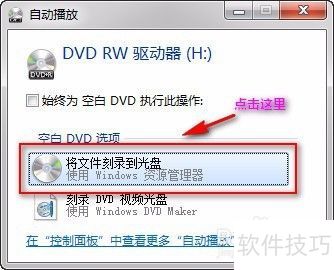
2、 点击将文件刻录到光盘后,会弹出以下对话框。
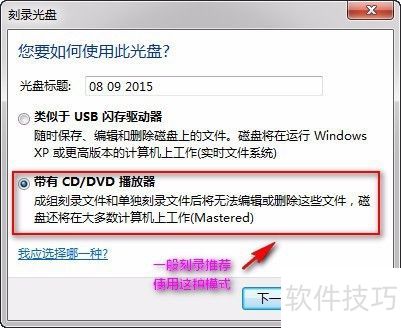
3、 这里有两种模式可选:类似USB闪存驱动器和带CD/DVD播放器。前者需要对空白光盘进行格式化,后者则无需此步骤。对于不可重复刻录的DVD,建议选择带CD/DVD播放器模式。点击该选项后,会弹出一个对话框。
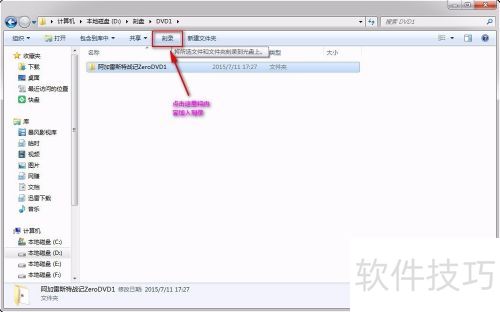
4、 点击刻录,将资料添加至刻录任务。
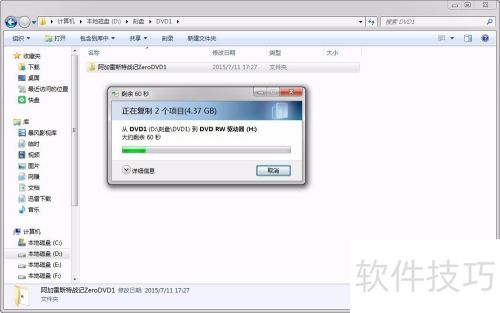
5、 添加完成后,效果所示。
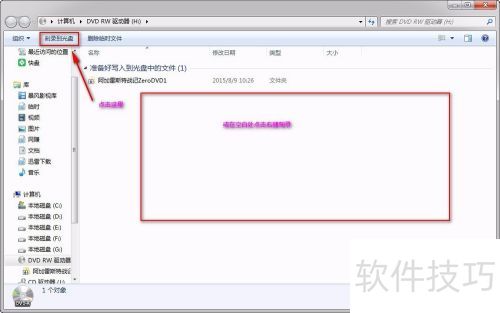
6、 点击刻录到光盘选项,或右键空白处选择刻录。
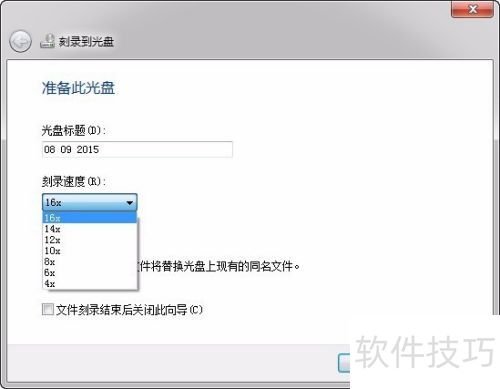
7、 在对话框中选择刻录速度,避免满速以提高成功率。点击下一步开始将文件刻录到光盘。
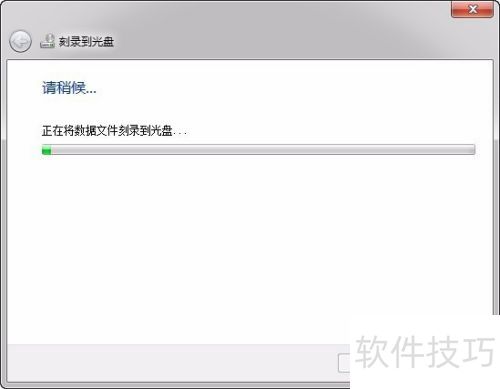
8、 刻录完成后,会弹出以下对话框。